Win10系统怎么禁止程序自己联网 软件禁用联网的方法教程[多图]
教程之家
操作系统
Win10系统怎么禁止程序联网呢?有用户反映有些程序并不想让他联网,那该怎么办呢?Win10系统怎么才能不让程序联网,下面请看具体解决方法。
操作步骤:
1、打开控制面板,点击其中的“系统与安全”;
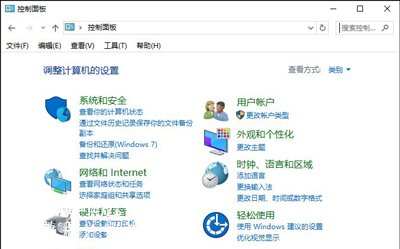
2、点击“Windows 防火墙”之后,打开“高级设置”;
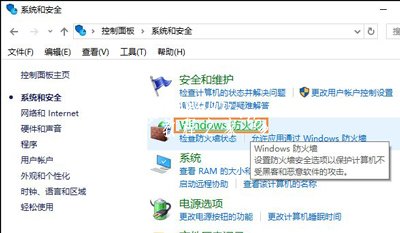
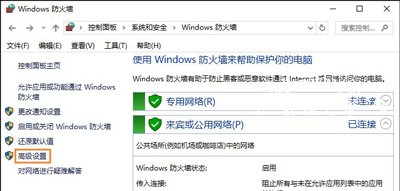
3、点击“出站规则”--新建规则;
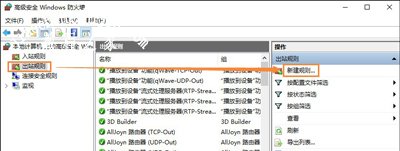
4、点击“程序”--浏览--找到需要阻止访问网络的程序。
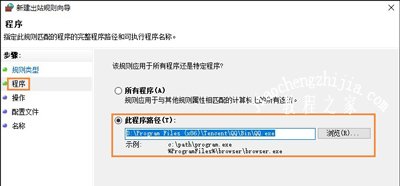
5、找到需要禁止的程序,勾选“阻止连接”,然后按照提示完成操作就可以了。

Win10相关问题推荐:
Win10系统打不开幕府将军2全面战争怎么办
Win10系统怎么搭建Java环境 JDK环境变量配置方法
Win10系统比Win7好用吗 Win10系统优点介绍
![笔记本安装win7系统步骤[多图]](https://img.jiaochengzhijia.com/uploadfile/2023/0330/20230330024507811.png@crop@160x90.png)
![如何给电脑重装系统win7[多图]](https://img.jiaochengzhijia.com/uploadfile/2023/0329/20230329223506146.png@crop@160x90.png)

![u盘安装win7系统教程图解[多图]](https://img.jiaochengzhijia.com/uploadfile/2023/0322/20230322061558376.png@crop@160x90.png)
![win7在线重装系统教程[多图]](https://img.jiaochengzhijia.com/uploadfile/2023/0322/20230322010628891.png@crop@160x90.png)
![小编教你小白装机win7怎么激活[多图]](https://img.jiaochengzhijia.com/uploadfile/2022/0416/20220416195513653.png@crop@240x180.png)
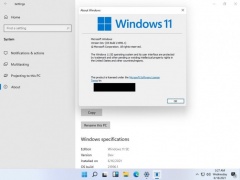

![windows11安装跳过tpm的方法-怎么安装win11系统[多图]](https://img.jiaochengzhijia.com/uploadfile/2022/0427/20220427151246186.png@crop@240x180.png)